Ví dụ: cài đặt các bản cập nhật Chrome OS yêu cầu kết nối internet. Việc tải xuống ứng dụng từ Cửa hàng Play hoặc qua Môi trường phát triển Linux cũng vậy. Ngoài ra, một số ứng dụng nhất định (ví dụ: ứng dụng hội nghị truyền hình ) sẽ không hoạt động nếu không có kết nối internet.
Mặc dù Chromebook hỗ trợ kết nối ethernet nhưng Wi-Fi phổ biến và tiện lợi hơn rất nhiều. Nó cũng đi kèm với nhiều vấn đề hơn. Trong hướng dẫn này, chúng tôi sẽ trình bày 8 điều cần thử nếu Chromebook của bạn không kết nối với Wi-Fi.
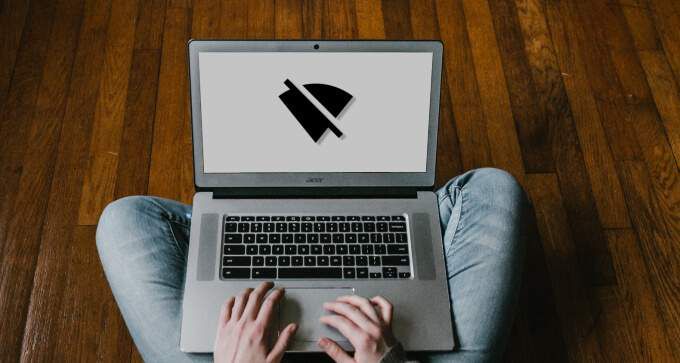
1. Di chuyển đến gần Bộ định tuyến Wi-Fi hơn
Chromebook của bạn có thể gặp khó khăn khi phát hiện hoặc tham gia mạng Wi-Fi nếu nó ở quá xa bộ định tuyến. Bạn cũng có thể gặp phải tình trạng rớt kết nối nếu thiết bị của bạn và bộ định tuyến nằm ngoài phạm vi phủ sóng.
Nếu bạn đang sử dụng bộ định tuyến di động hoặc di động chạy bằng pin, hãy đưa thiết bị lại gần Chromebook và thử tham gia mạng lại. Bạn cũng có thể di chuyển Chromebook của mình đến gần bộ định tuyến — bộ định tuyến nào phù hợp nhất với bạn. Đối với bộ định tuyến plug-in, hãy di chuyển nó đến ổ cắm điện gần Chromebook hoặc không gian làm việc của bạn hơn.
Bật lại Wi-Fi của Chromebook cũng có thể khắc phục sự cố. Tắt Wi-Fi của thiết bị, bật lại và thử tham gia mạng.
2. Khởi động lại Bộ định tuyến
Đôi khi, bộ định tuyến của bạn là nguyên nhân gốc rễ của nhiều sự cố kết nối. May mắn thay, bạn không phải làm quá nhiều để khắc phục những vấn đề này. Khởi động lại bộ định tuyến có thể giải quyết các sự cố tạm thời (ví dụ: xung đột địa chỉ IP) ngăn Chromebook của bạn tham gia mạng Wi-Fi.

Cũng cần lưu ý rằng bộ định tuyến có thể bị trục trặc do quá nóng. Khi tắt bộ định tuyến, chúng tôi khuyên bạn nên để bộ định tuyến nguội trong vài phút trước khi bật lại. Nếu bộ định tuyến của bạn quá nóng thường xuyên, hãy cân nhắc di dời nó đến một vị trí thông gió thích hợp.
3. Tham gia lại Mạng Wi-Fi
Điều này đòi hỏi phải xóa mạng Wi-Fi khỏi bộ nhớ của Chromebook và kết nối lại từ đầu. Bạn nên xem xét kỹ thuật khắc phục sự cố này nếu Chromebook của bạn đột nhiên không tham gia mạng đã kết nối trước đó.
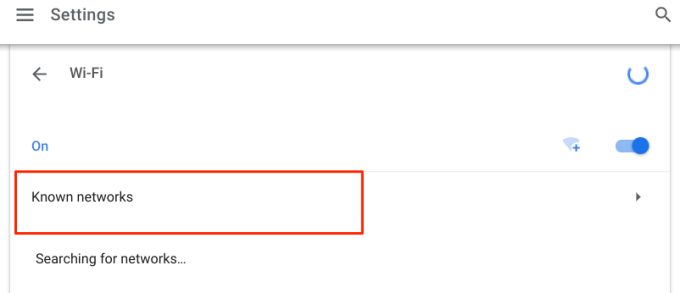
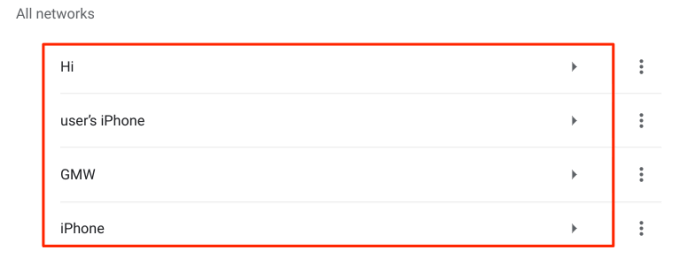
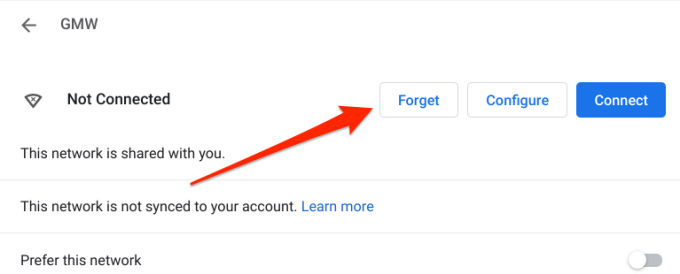
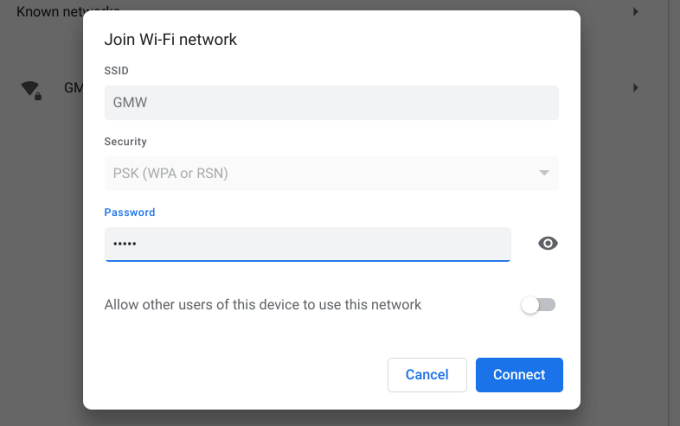
Nếu cách này không khắc phục được sự cố, Chromebook của bạn có thể nằm trong danh sách cấm của mạng . Chuyển sang phần tiếp theo để tìm hiểu cách đưa Chromebook của bạn vào danh sách trắng trên mạng Wi-Fi.
4. Đưa Chromebook của bạn vào danh sách trắng
Danh sách đen thiết bị là một lớp bảo mật quan trọng trên mọi mạng Wi-Fi. Nếu Chromebook của bạn nằm trong danh sách đen của mạng, bạn sẽ không thể kết nối với kết nối Wi-Fi. Nếu bạn có quyền truy cập vào bảng điều khiển quản trị của bộ định tuyến, hãy chuyển đến phần “WLAN”, “Bảo mật” hoặc “Quản lý thiết bị” và xóa Chromebook của bạn khỏi danh sách cấm của mạng.
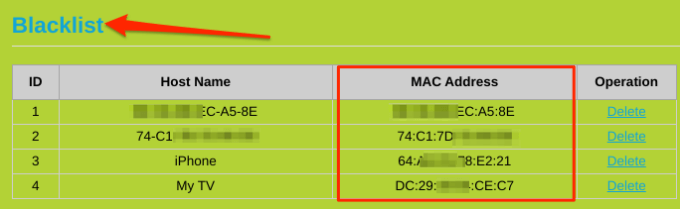
Nếu không, hãy liên hệ với quản trị viên mạng để đưa vào danh sách trắng hoặc bỏ chặn Chromebook của bạn.
5. Kiểm tra Hạn chế Địa chỉ MAC
Lọc địa chỉ MAC là một cơ chế bảo mật mạng khác giúp tắt các thiết bị không được phép hoặc không mong muốn. Nếu các thiết bị khác nhưng Chromebook của bạn có thể tham gia mạng Wi-Fi, có thể có giới hạn địa chỉ MAC trên thiết bị của bạn. Đi tới bảng điều khiển quản trị của bộ định tuyến và kiểm tra xem Chromebook của bạn có nằm trong danh sách bộ lọc địa chỉ MAC hay không. Xóa địa chỉ Wi-Fi của Chromebook khỏi bộ lọc MAC và thử kết nối lại Wi-Fi.
Nhưng trước tiên, bạn cần biết địa chỉ MAC của Chromebook. Cách kiểm tra:
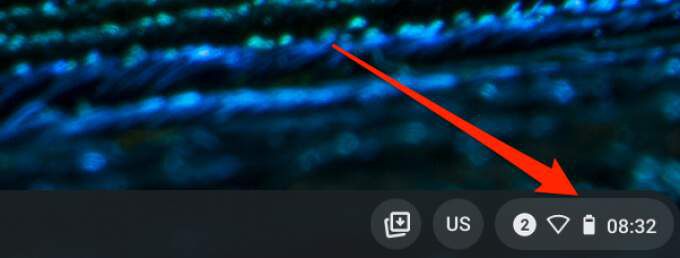
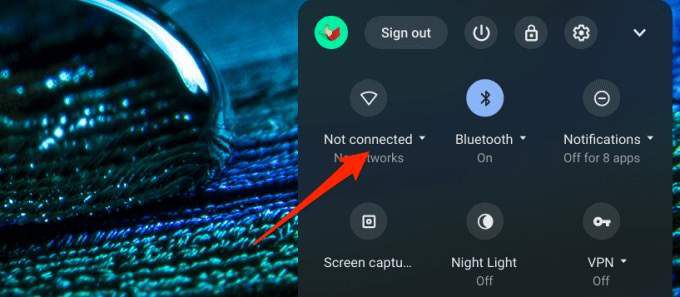
- Nhấn vào thông tin liên quan đến công việc chuyên biệt và giải quyết vấn đề liên quan đến công việc của họ.